Windows 10 搭建 Laravel Sail 开发环境 (超详细操作)
前言
分享自己成功搭建 Laravel Sail 环境的方法和步骤 ,虽然官方文档 描述的 比较详细,但是操作下来总会有官方文档没有出现的问题,同时也是给没有搭建过 Laravel Sail 新手的文档补充。
PS: 按照我文档从头往下操作,成功率可能达到 99.999%。
#1 Window 系统
Laravel Sail 要求支持 WSL 2 的 Windows 10 系统。
在 2020 年五月份发布的 2004 版本才支持 WSL 2 功能,所以我们的系统需更新到等于或大于 2004 版本。
window 10 升级操作 忽略……
系统升级完成之后,搜索打开 Windows 功能管理 窗口,确保下图箭头的两个地方都已开启:
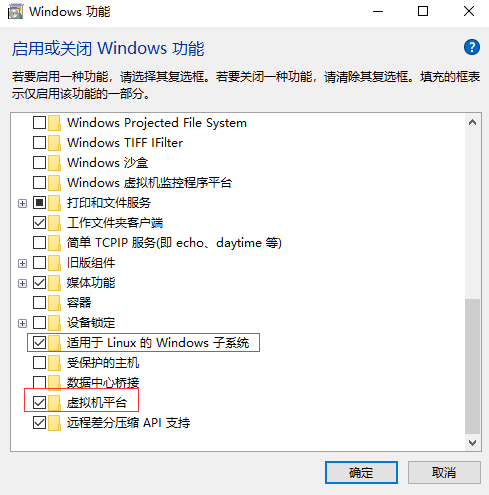
将 WSL 2 设置为默认版本
打开 PowerShell,然后在安装新的 Linux 发行版时运行以下命令,将 WSL 2 设置为默认版本:
wsl --set-default-version 2如果执行上面命令弹出以下内容,需要更新内核包, 下载链接 :docs.microsoft.com/zh-cn/windows/w...
WSL 2 需要更新其内核组件。有关信息,请访问 https://aka.ms/wsl2kernel#2 安装软件
安装 Windows Terminal
为了更好地访问 Windows 的子系统,推荐使用 Windows Terminal 作为命令行工具。
打开微软商店,搜索关键字 Windows Terminal ,在搜索结果中点击安装即可:
先下好,后面我再讲如何使用。
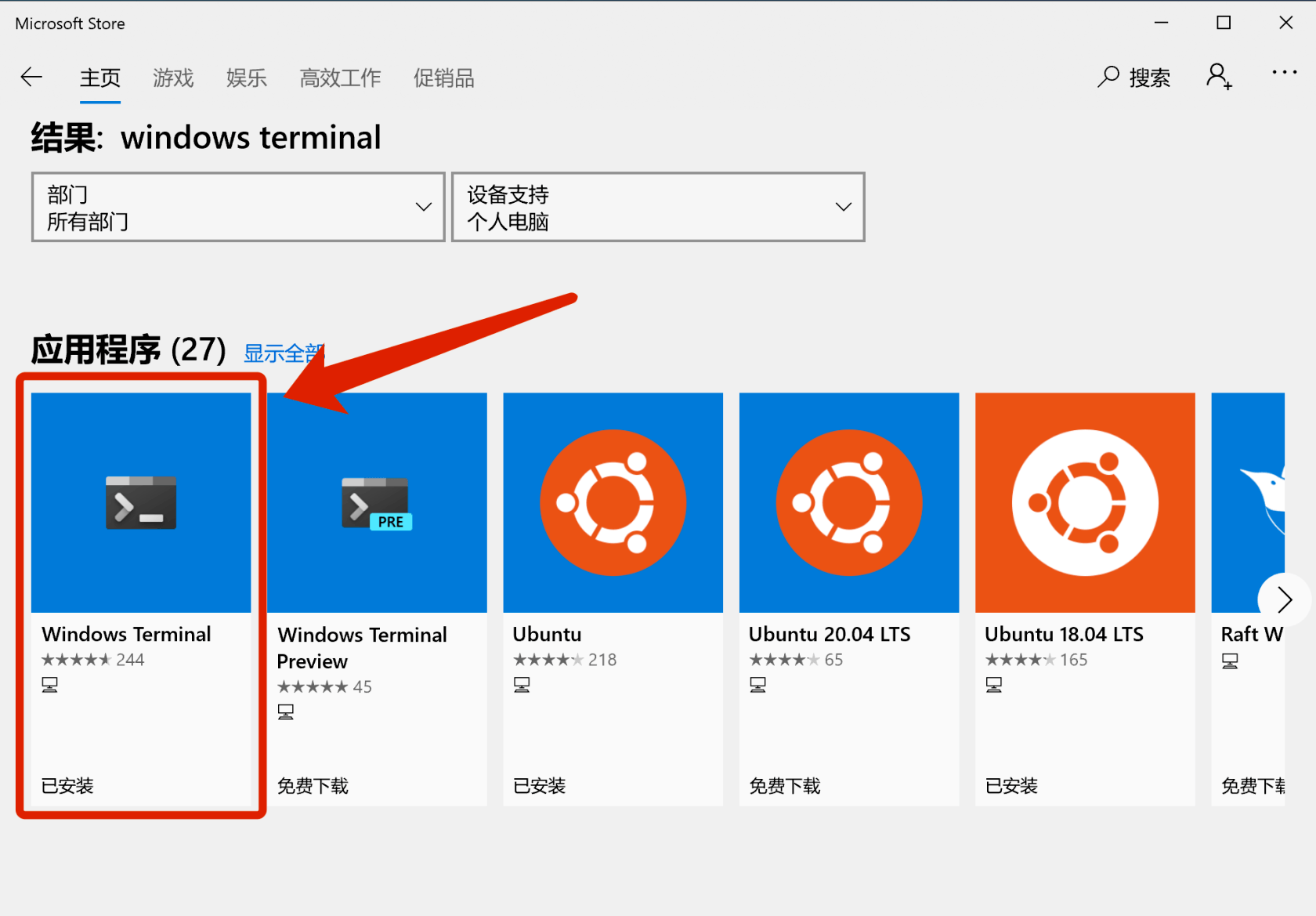
下载 VSCode
打开 code.visualstudio.com/download ,选择 Windows 版本的 VSCode 进行下载并安装,此处不再赘述。
先安装好,后面我再讲如何使用。
安装 Ubuntu
接下来下载和安装子系统 —— Ubuntu 。
打开微软商店,搜索关键词 Ubuntu,第一和第二个都可以:
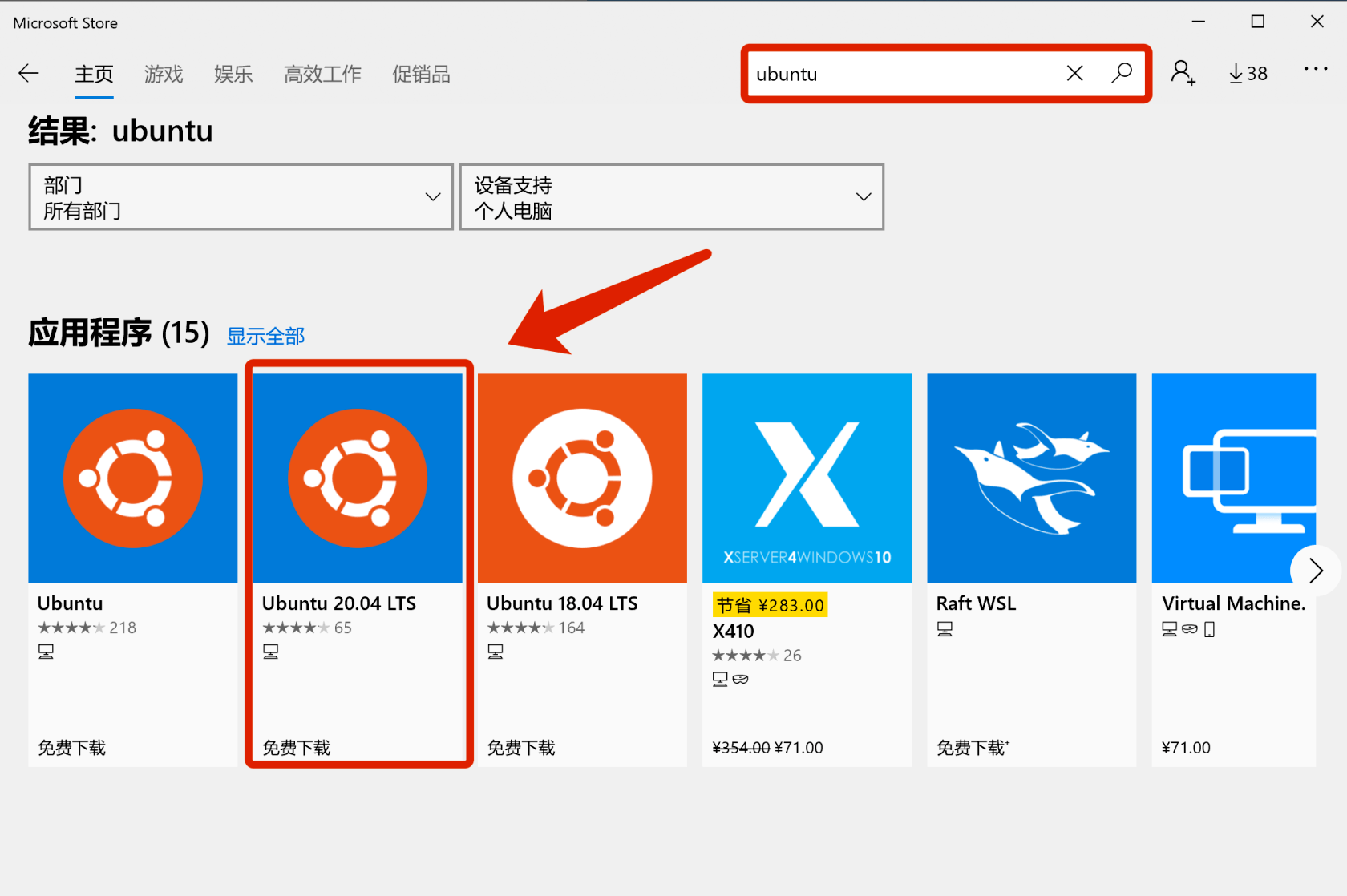
在安装过程中输入密码即可完成 Ubuntu 子系统的安装 ,这个 Ubuntu 为当前 Windows 系统的子系统,接下来我们的 Docker 会基于此系统运行。
打开 Windows Terminal ,就会看到我们安装的系统
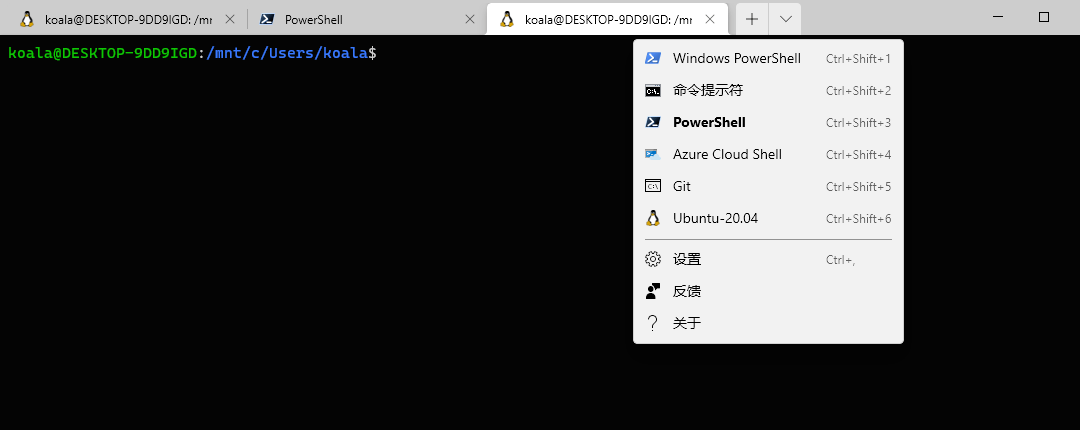
在系统里面, /mnt/ 映射 window 的 C、D盘
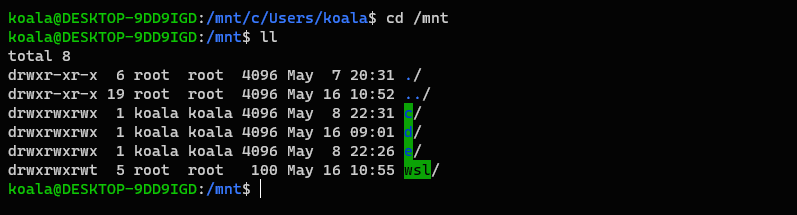
安装 Docker Desktop
1.下载并安装
前往 Docker 官网下载 Docker Desktop ,下载完成后点击安装包安装,一直下一步即可。
2.开启 WSL2 模式
安装完成后运行程序,进入配置页面,开启 WSL2 模式:
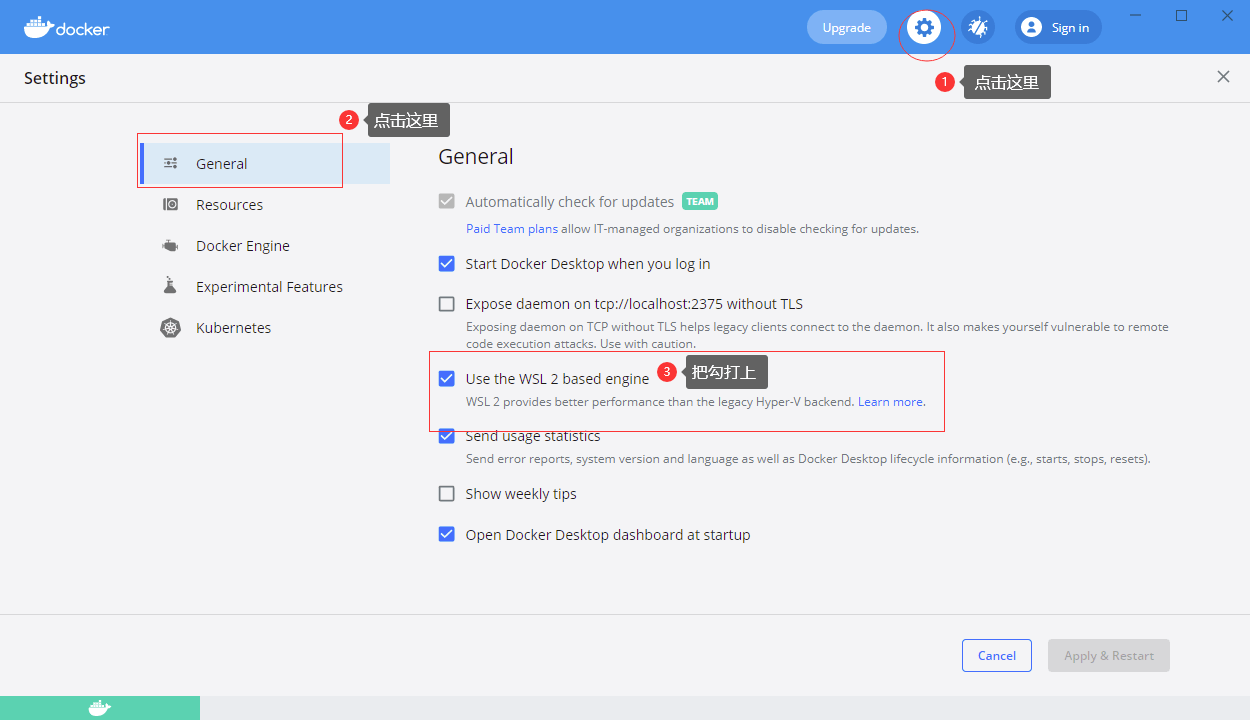
同时这个地方也需要设置,选择我们上一步安装的 Ubuntu 系统,然后点击右下方的按钮应用修改:

3.Docker Hub 镜像加速
国内从 Docker Hub 拉取镜像有时会遇到困难,此时可以配置镜像加速器。国内很多云服务商都提供了国内加速器服务,例如:
网易云加速器 hub-mirror.c.163.com
百度云加速器 mirror.baidubce.com
由于镜像服务可能出现宕机,建议同时配置多个镜像。各个镜像站测试结果请到 docker-practice/docker-registry-cn-mirror-test 查看。
我们以 网易云 镜像服务 https://hub-mirror.c.163.com 为例进行介绍。
进入 Docker Engine 里,黏贴上面的代码,如下:
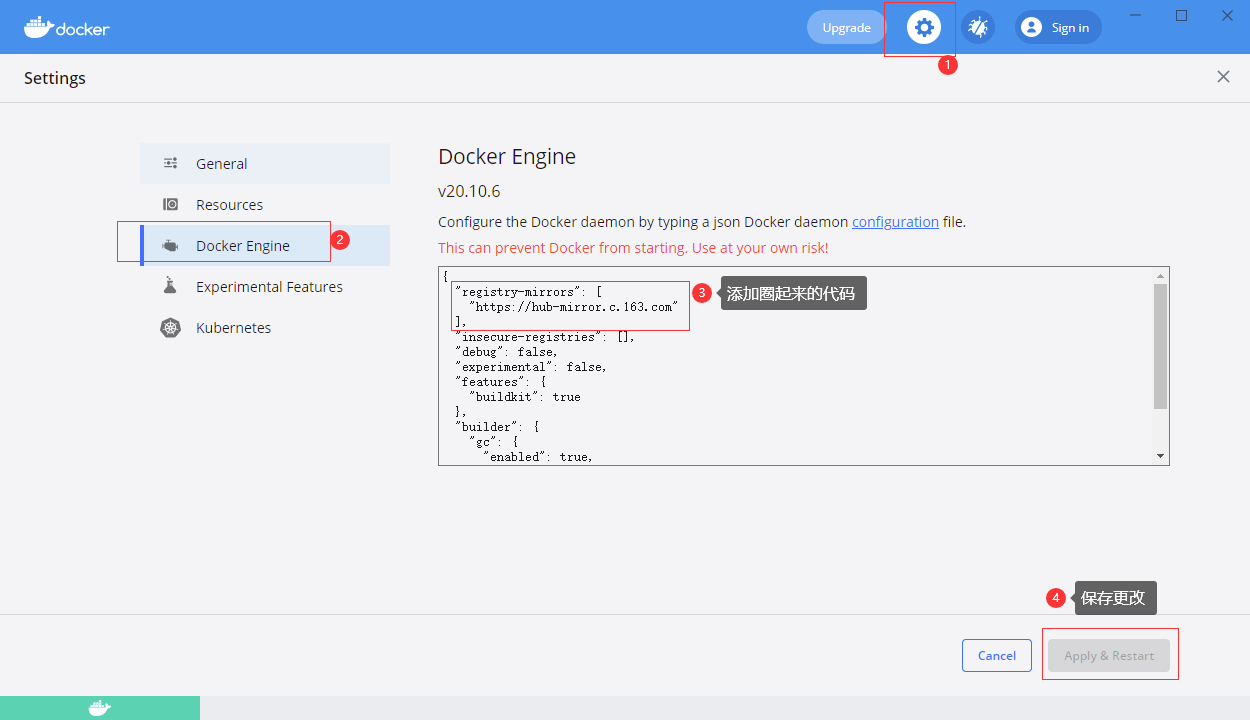
最后点击 Apply & Restart ,进行重启,一般需要耗费一两分钟。
#3 创建测试项目
Ubuntu 作为 Windows 子系统,可以访问到主系统下的硬盘。
为了方便管理代码,我在 E 盘下创建了 Code 目录:
$ cd /mnt/e
$ mkdir Code
$ cd Code进入此目录后,使用以下命令进行创建一个测试的 Laravel 项目:
$ curl -s https://laravel.build/example-app | bash安装过程中,可能会有卡顿,需耐心等待。
最终创建成功的界面:
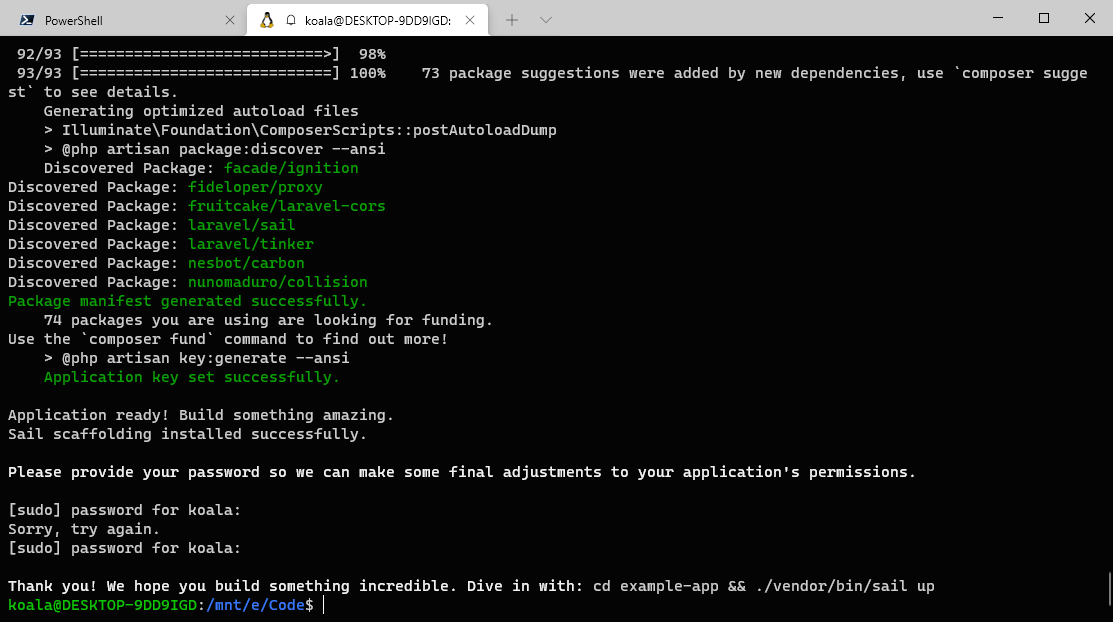
Windows Terminal 工具很好的集成了 VSCode,我们可以在命令行中直接打开编辑器:
$ cd example-app/
$ code .VSCode 会在当前目录打开,然后修改 Dockerfile 文件
Laravel 8 默认用的是 vendor/laravel/sail/runtimes/8.0 目录下的 Dockerfile,本文将以此来讲解。7.4 或其他版本与此类似。
1. 加速 Linux 更新
新建文件,内容如下:
vendor/laravel/sail/runtimes/8.0/sources.list
deb http://mirrors.aliyun.com/ubuntu/ focal main restricted universe multiverse
deb-src http://mirrors.aliyun.com/ubuntu/ focal main restricted universe multiverse
deb http://mirrors.aliyun.com/ubuntu/ focal-security main restricted universe multiverse
deb-src http://mirrors.aliyun.com/ubuntu/ focal-security main restricted universe multiverse
deb http://mirrors.aliyun.com/ubuntu/ focal-updates main restricted universe multiverse
deb-src http://mirrors.aliyun.com/ubuntu/ focal-updates main restricted universe multiverse
deb http://mirrors.aliyun.com/ubuntu/ focal-proposed main restricted universe multiverse
deb-src http://mirrors.aliyun.com/ubuntu/ focal-proposed main restricted universe multiverse
deb http://mirrors.aliyun.com/ubuntu/ focal-backports main restricted universe multiverse
deb-src http://mirrors.aliyun.com/ubuntu/ focal-backports main restricted universe multiverse在 RUN apt-get update 之前,新增 ADD 命令:
vendor/laravel/sail/runtimes/8.0/Dockerfile
RUN ln -snf /usr/share/zoneinfo/$TZ /etc/localtime && echo $TZ > /etc/timezone
ADD sources.list /etc/apt/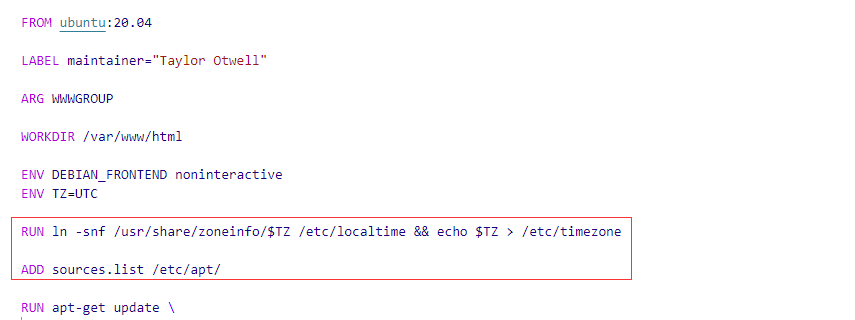
2. Ubuntu PPA 加速
在 vendor/laravel/sail/runtimes/8.0/Dockerfile 文件中,搜索并将:
http://ppa.launchpad.net替换为:
https://launchpad.proxy.ustclug.org这是中国科学技术大学开源软件提供的镜像。
3.下载 Composer 可执行文件
在 vendor/laravel/sail/runtimes/8.0/Dockerfile 文件中,搜索以下这一行:
&& php -r "readfile('http://getcomposer.org/installer');" | php -- --install-dir=/usr/bin/ --filename=composer \替换为:
&& curl -so /usr/bin/composer https://mirrors.aliyun.com/composer/composer.phar \
&& chmod a+x /usr/bin/composer \
&& composer --version \这是从阿里云镜像上下载。
4. Node 二进制文件下载#
Node 二进制文件下载是以下这一行代码:
&& curl -sL https://deb.nodesource.com/setup_15.x | bash - \目前没有好的加速通道,安装时可能会卡住这里,多尝试几次。
5.运行容器
在项目的根目录下,执行以下命令:
$ ./vendor/bin/sail up第一次运行的时候,会初始化容器,有了上面的我们对 Dockerfile 的定制,应该会比较顺利。
注意 sail up 命令运行成功后,会一直显示软件的实时日志界面:

此时你可以 ctrl+c 中断运行,再次运行时,可以使用 -d 参数让 sail up 命令在后台运行:
./vendor/bin/sail up -d扩展知识:d 为 Deamon 的简写。Daemon 程序,又称为守护进程,通常在系统后台长时间运行。
最后劳动成果:
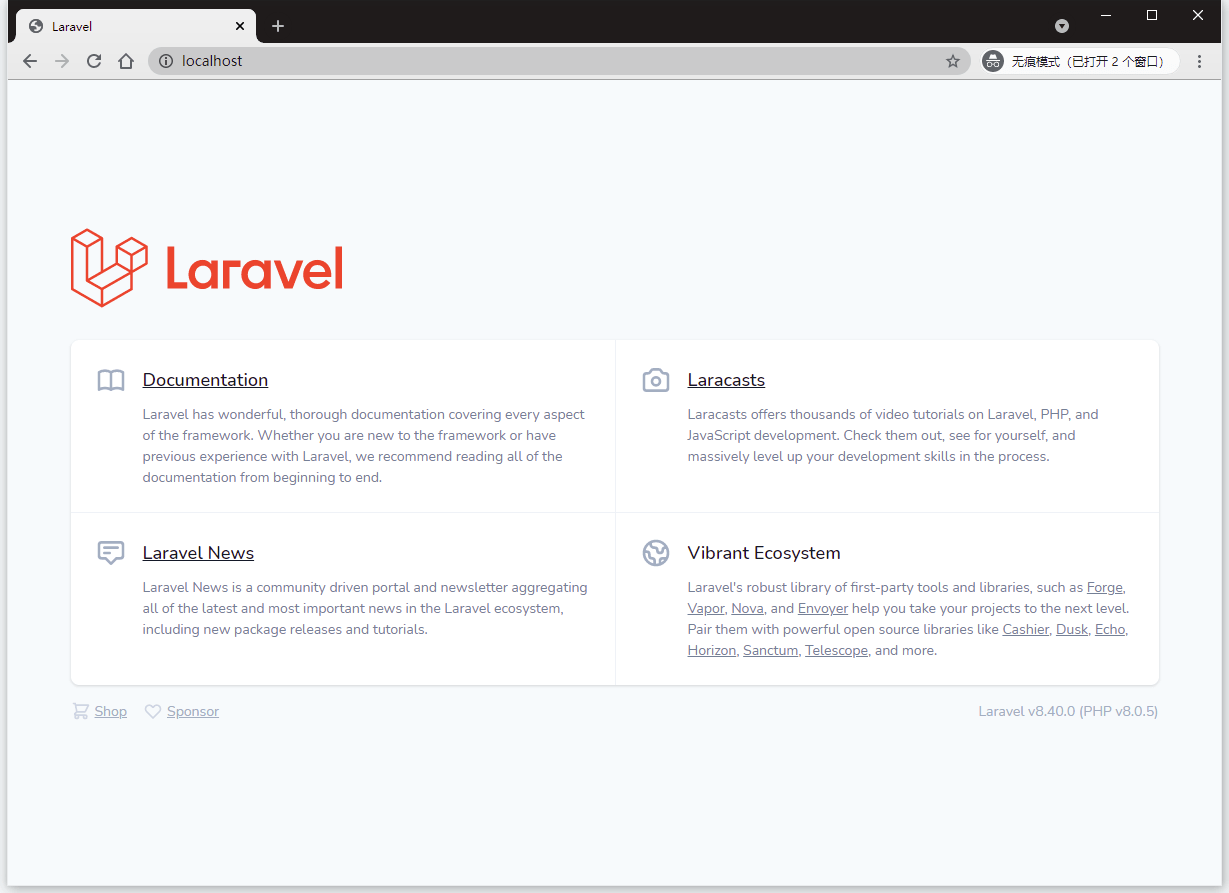
#4 问题处理
问题1:
> failed to fetch http://......
>
> ERROR: Service 'laravel.test' failed to build原因:镜像源的问题,要更换镜像源。
之前在搭建环境的时候,已经对 Laravel Sail 的镜像源定制过,所以更换起来很简单。
之前定义镜像源地址的文件是:
vendor/laravel/sail/runtimes/8.0/sources.list
解决办法:
更换为中科大的镜像源
deb http://mirrors.ustc.edu.cn/ubuntu/ focal main restricted universe multiverse
deb-src http://mirrors.ustc.edu.cn/ubuntu/ focal main restricted universe multiverse
deb http://mirrors.ustc.edu.cn/ubuntu/ focal-security main restricted universe multiverse
deb-src http://mirrors.ustc.edu.cn/ubuntu/ focal-security main restricted universe multiverse
deb http://mirrors.ustc.edu.cn/ubuntu/ focal-updates main restricted universe multiverse
deb-src http://mirrors.ustc.edu.cn/ubuntu/ focal-updates main restricted universe multiverse
deb http://mirrors.ustc.edu.cn/ubuntu/ focal-proposed main restricted universe multiverse
deb-src http://mirrors.ustc.edu.cn/ubuntu/ focal-proposed main restricted universe multiverse
deb http://mirrors.ustc.edu.cn/ubuntu/ focal-backports main restricted universe multiverse
deb-src http://mirrors.ustc.edu.cn/ubuntu/ focal-backports main restricted universe multiverse问题2:
> Ports are not available: listen tcp 0.0.0.0:80:bind: An attempt was made to access a socket in a way forbidden by its access permissions.原因:Window 10 中 80 端口被占用了,一般是 IIS 占用
解决办法:
win+R ,输入 services.msc 弹出服务,
找到 World Wide Web Publishing Service ,双击打开后,将启动类型改为手动,更改服务状态为 “停止”
参考资料:
本作品采用《CC 协议》,转载必须注明作者和本文链接

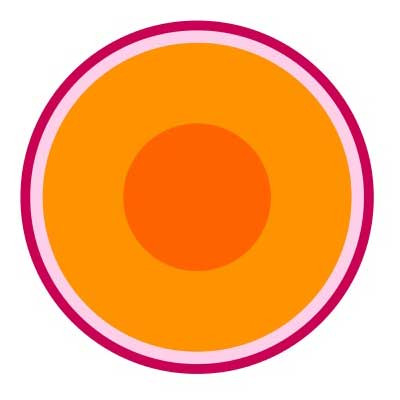



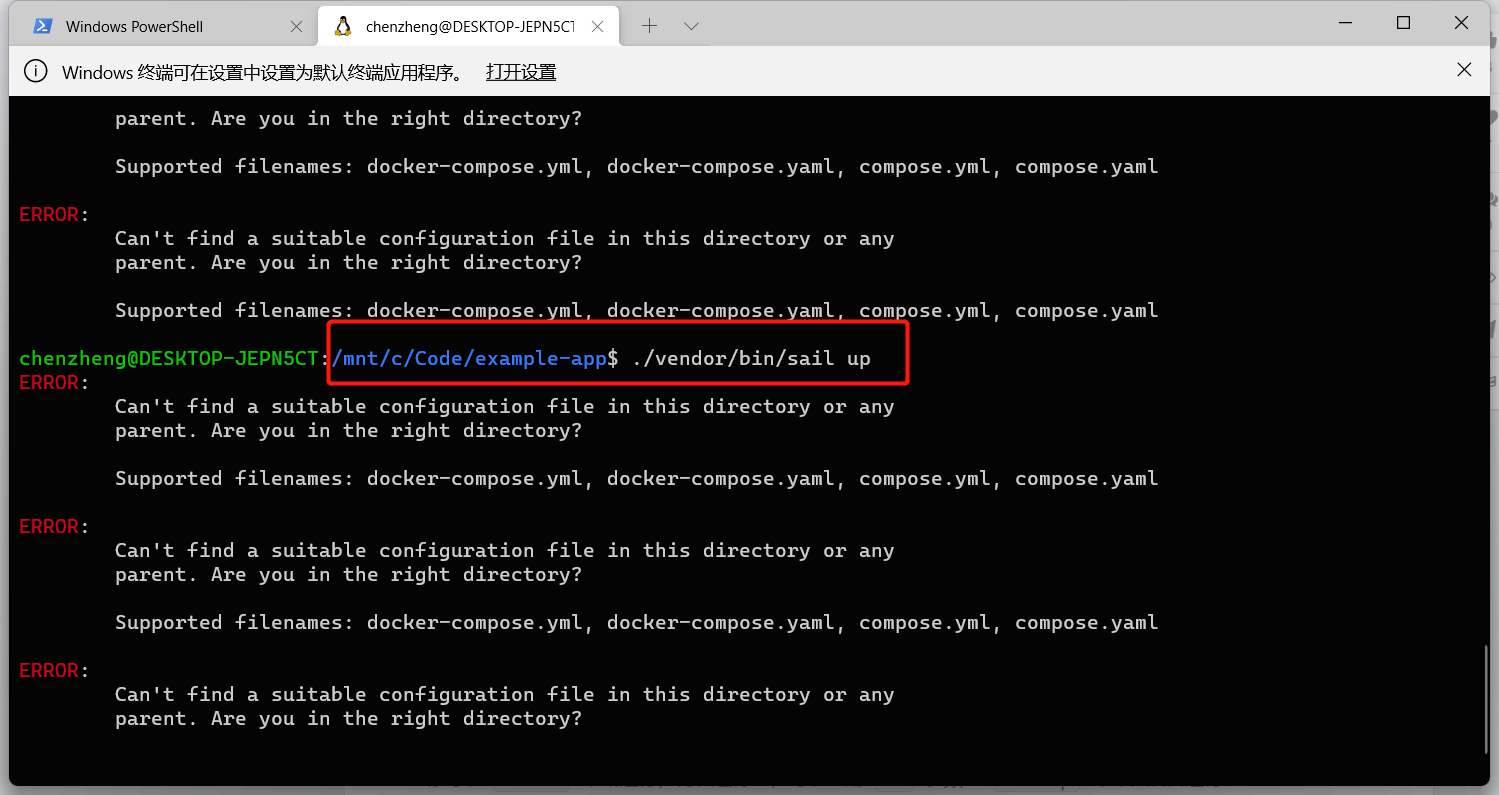
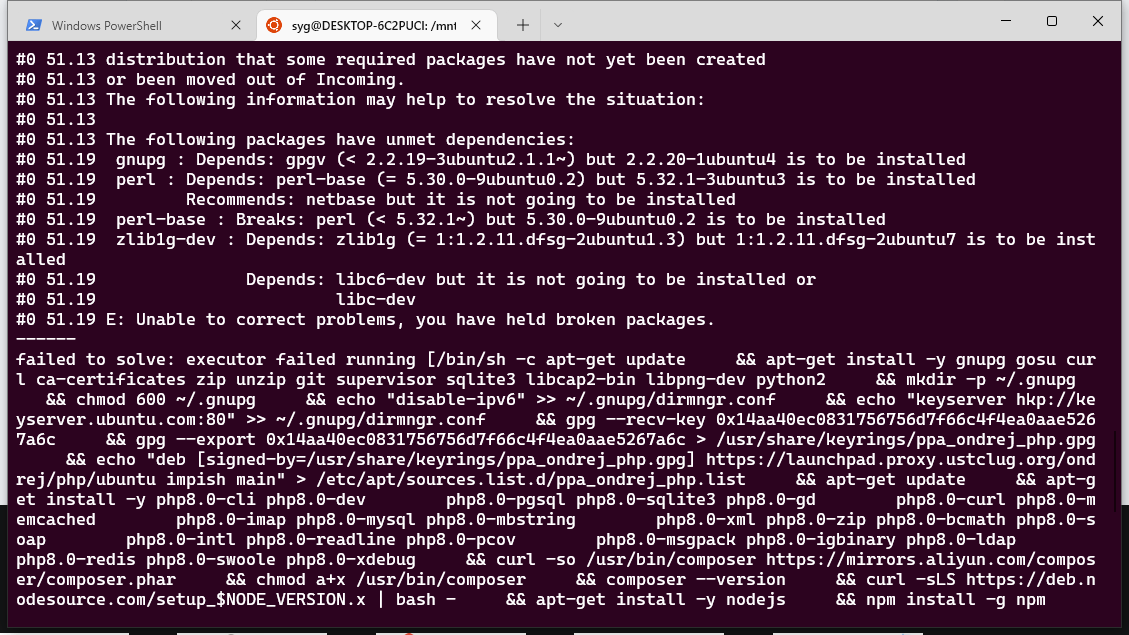 我按照文档去安装 ,到sail up编译docker文件时出错 ,有些包有问题,你们遇到和我一样的情况吗
我按照文档去安装 ,到sail up编译docker文件时出错 ,有些包有问题,你们遇到和我一样的情况吗

 关于 LearnKu
关于 LearnKu




推荐文章: